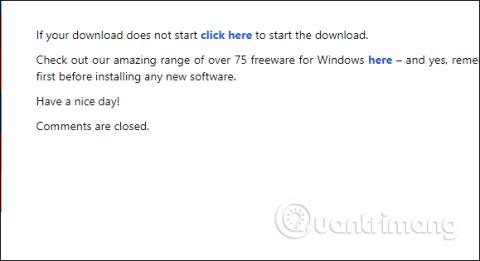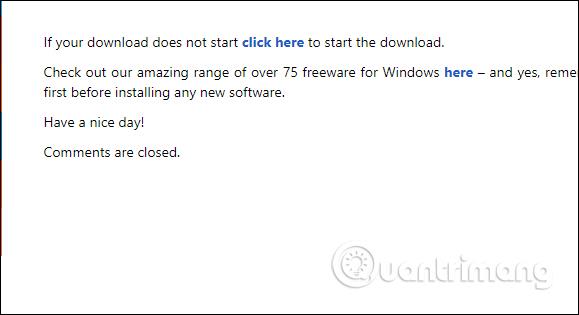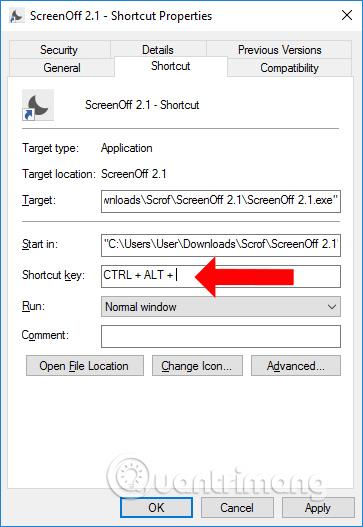Yra daug įvairių būdų, kaip išjungti nešiojamojo kompiuterio ekraną, pvz., laukti, kol bus rodomas ekrano užsklandos ekranas, arba perjungti kompiuterį į miego režimą. Tačiau jei nenorime persijungti į miego režimą, galime naudoti nedidelį įrankį ekranui išjungti, vos vienu itin paprastu pelės paspaudimu.
Atitinkamai įdiegsime tik 13 KB talpos įrankį ScreenOff, itin lengvą sistemai. Jei norite išjungti ekraną, tiesiog spustelėkite įrankio piktogramą. Arba, jei pageidaujama, vartotojai gali nustatyti sparčiuosius klavišus, kad veiktų greičiau. Toliau pateiktame straipsnyje skaitytojai paaiškins, kaip naudoti ScreenOff greitai išjungti nešiojamojo kompiuterio ekraną.
ScreenOff naudojimo instrukcijos, kaip išjungti kompiuterio ekraną
1 žingsnis:
Norėdami atsisiųsti ScreenOff įrankį į savo kompiuterį, pasieksite toliau pateiktą nuorodą. Įrankis bus automatiškai įkeltas po 5 sekundžių. Jei jis neatsisiunčiamas, galite spustelėti mygtuką spustelėkite čia .
https://www.thewindowsclub.com/downloading-screenoff
Norėdami naudoti įrankį, išskleiskite .zip failą.
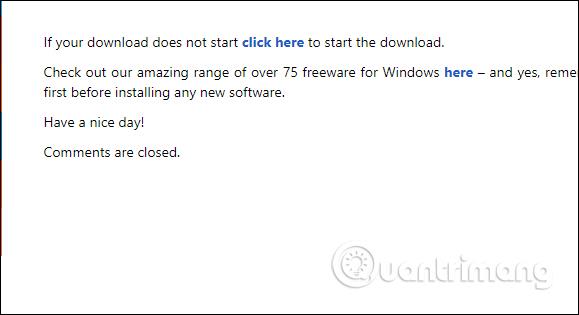
2 žingsnis:
Išpakuoto aplanko sąsajoje vartotojas matys ScreenOff failą, naudojamą kompiuteriui iš karto išjungti. Taigi, kai reikia išjungti kompiuterį, tiesiog spustelėkite ScreenOff piktogramą ir viskas. Visa veikla kompiuteryje bus tęsiama be pertrūkių.
Norėdami vėl įjungti ekraną, tiesiog vilkite pelę arba paspauskite bet kurį klavišą.

3 veiksmas:
Jei norite priskirti spartųjį klavišą ScreenOff įrankiui greitai išjungti kompiuterį, dešiniuoju pelės mygtuku spustelėkite piktogramą ir pasirinkite Ypatybės .
4 veiksmas:
Atsiras nauja sąsaja, spustelėkite skirtuką Spartusis klavišas . Įveskite klavišų kombinaciją, kad paleistumėte įrankį kompiuteryje, tada spustelėkite Taikyti ir spustelėkite Gerai, kad išsaugotumėte, ir viskas.
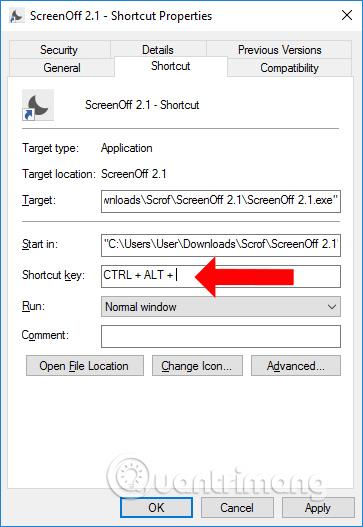
Taigi su ScreenOff įrankiu turėsime greitą būdą išjungti nešiojamojo kompiuterio ekraną vos vienu pelės paspaudimu arba per sparčiųjų klavišų kombinaciją, kurią vartotojas priskyrė ScreenOff. Norėdami iš naujo atidaryti kompiuterį, tiesiog vilkite pelę arba paspauskite bet kurį klavišą.
Žiūrėti daugiau:
Linkime sėkmės!